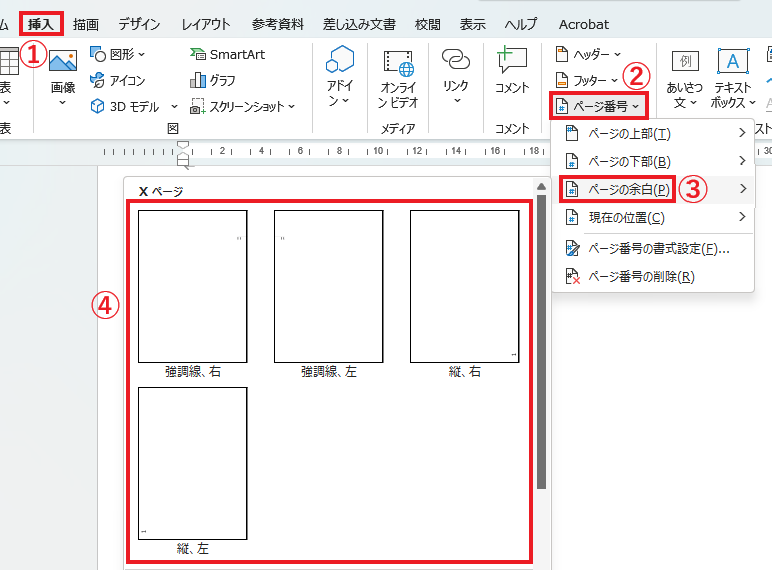
Word上部メニューから
「①挿入 → ②ページ番号 → ③ページの余白 → ④」で
枠外にページ番号を配置できます。
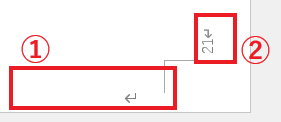
そのままだとページ番号が縦向きなので
横向きにする必要があります。
「①フッター」をダブルクリックすると
「②ページ番号」が触れます。
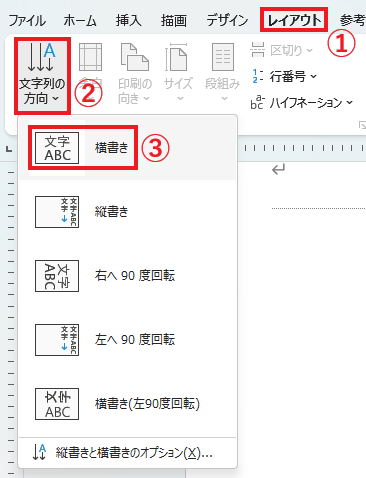
番号を触った状態で、Word上部メニューから
「①レイアウト → ②文字列の方向 → ③横書き」で
番号が横書きになります。
参考サイト

Wordで用紙の縦向きと横向きが混在した文書作成とページ番号の設定方法
Wordで用紙の縦向きと横向きが混在した文書作成とページ番号の設定方法をシェアします。
















